快訊
注意1 有無雲端存取
名片最害怕的就是找不到!千萬不要以為有掃描進手機裡就是安全的,最好要選擇有支援匯出到雲端,或是會自動存取資料的名片管理App,以免手機真的不幸有什麼閃失,好不容易整理的名片資料庫也跟著一起煙消雲散喔~
注意2 名片掃描數量限制
有部分名片管理App的免費版本會有掃描的數量限制,從10張到500張的都有,可以根據自己的名片數量決定要選擇哪個App,如果真的常常有大量的名片要管理,小編建議最好要找無數量限制的App喔!要不然時不時就要整理、刪除名片,也蠻麻煩的😅
注意3 能不能識別多種語言
如果和你交換名片的人可能來自世界各地,一定要注意掃描功能能辨識那些語言!當然中文和英文是基本的,也有部分名片管理App可以辨識韓文、日文等語言,大家可以根據自己常拿到的名片語言去選擇適合的App喔!
| 推薦APP | 實測短評 |
 CamCard 名片全能王 |
Google評分:4.8 實用程度:⭐⭐⭐⭐⭐ 精準程度:⭐⭐⭐⭐ 非常精準的名片掃描APP,可以快速識別不同類型的名片,並且有團隊共享名片及秘書代掃等多元的功能。 |
 蒙恬名片王Mobile Lite |
Google評分:3.8 實用程度:⭐⭐⭐⭐ 精準程度:⭐⭐⭐ 臺灣團隊開發。可以將同名聯絡人快速合併名片或是刪除,並且能辨識照片、電子郵件簽名等多樣資訊加入聯絡人。 |
 名片掃描王&Foxcard名片全能王 |
Apple評分:4.7 實用程度:⭐⭐⭐ 精準程度:⭐⭐ 目前僅支援iOS系統。有自動掃描功能,只要開啟掃描頁面便會開始偵測辨識,但是辨識精準度會因為名片樣式降低。 |
 名片掃描儀和讀卡器 |
Google評分:4.3 實用程度:⭐⭐ 精準程度:⭐⭐⭐ 目前僅支援Android系統。可以切換直向或橫向掃描名片,並且會列出可能資訊供使用者選擇、替換填入的資料。 |
 98ing名遍天下 |
Google評分:4.2 實用程度:⭐⭐⭐⭐⭐ 精準程度:⭐⭐⭐⭐ 有合作店家和廠商不定時會推出優惠。可以自行製作線上名片,也有建立活動的功能,能為活動參與者團體交換名片。 |
以上5款App,小編必須說各有利弊,大家可以根據自己實際需要的功能來選擇,下方小編有根據每款App進行更詳細的實測評比,如果有比較感興趣的App也可以點選名稱看實測心得喔!
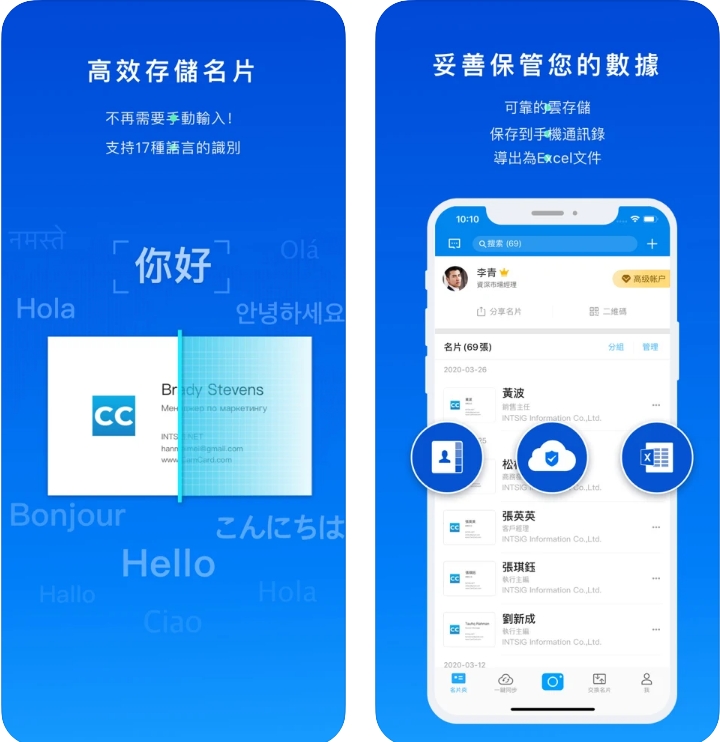 引用來源:Apple app store
引用來源:Apple app store 評比表格
| 雲端保存 | 掃描 | 免費掃描限制 | 多語言識別 |
| ✔ | ✔ | 500張 | ✔ |
進階功能
- 一鍵同步(付費):可將名片同步到Google通訊錄、Salesforce及Outlook。
- 秘書代掃(付費):添加秘書帳戶,秘書掃描的名片也會保存到名片夾中。
- 團隊共享:創建共享的名片群組,與他人共享群組內的名片資訊。
- 電子名片:能夠自製個人電子名片,並透過QRcode、簡訊、電子郵件等方式分享。
- 多張掃描:具有「多張模式」可以快速掃描一張以上的名片並保存。
- 免費試用:3天試用期
- 升級費用:三年費3240元、年費1380元(第一年970元)、月費190元
- 升級項目:視訊會議名片、匯出Excel檔、無限掃描、秘書代掃、過場等功能。
「CamCard 名片全能王」有非常完善的名片功能,除了一般的掃描保存外,也可以多張掃描,甚至可以自製電子名片,透過QRcode與別人交換名片資訊。
使用感想
小編實測的時候,發現他的名片掃描功能真的非常準確,而且測試多張名片掃描時,小編還特別選了三張款式不同的名片,三張名片的名字、電話都沒有錯,甚至連公司和職位也都是對的👏雖然偶爾還是會有因為標點符號多了一點字,不過每張名片至少都有90%的資訊是正確無誤的喔!
▼【如何多張掃描】
1.點選主畫面下方的[相機]
2.選取[多張模式]
3.將名片放入掃描框範圍,點選[藍色按鈕]
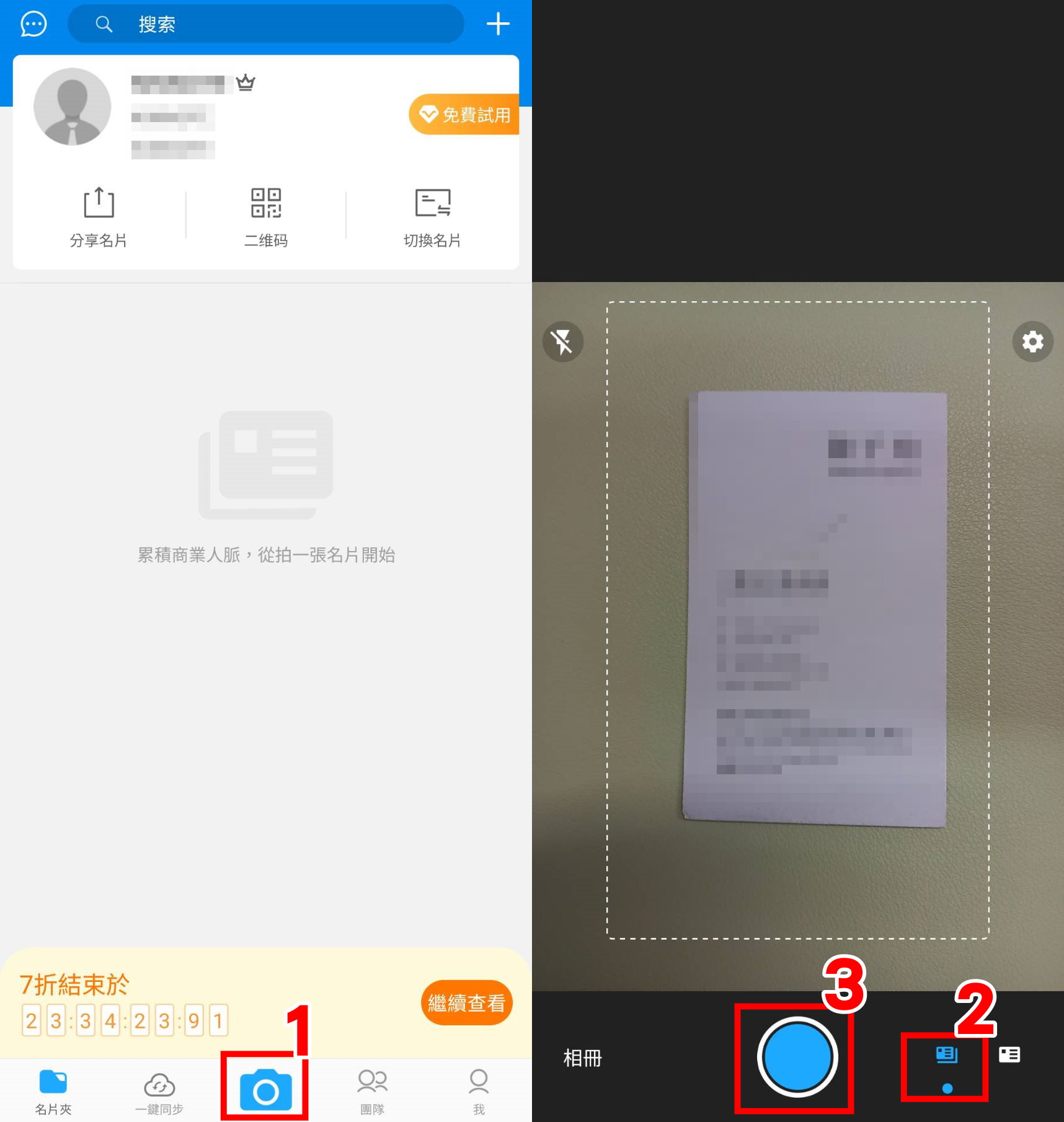
4.點選[下一張],重複上面步驟1.-3.掃描名片
5.完成所有名片掃描後,點選[完成]
6.即會增加名片到主畫面中
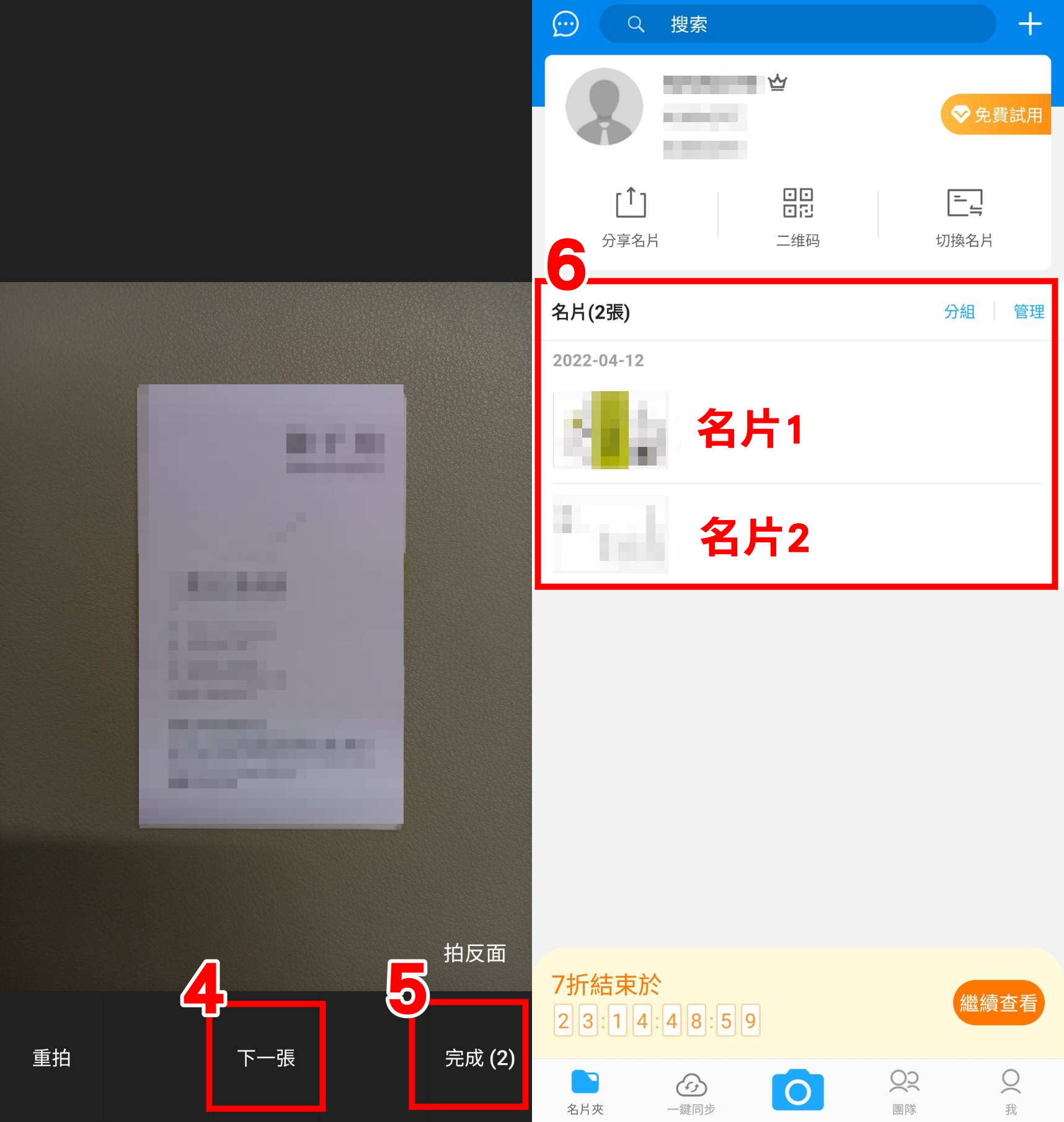
CamCard 名片全能王還有一個很貼心的功能,就是你刪除名片後,他會幫你先存在官網回收站,30天內都可以恢復名片,不用擔心誤刪👍不過小編自己覺得如果可以在手機就直接恢復會更加方便一點,手機板沒有這個功能有一點可惜~
▼【如何找回刪除的名片】
1.進到CamCard 名片全能王,點選[登錄]
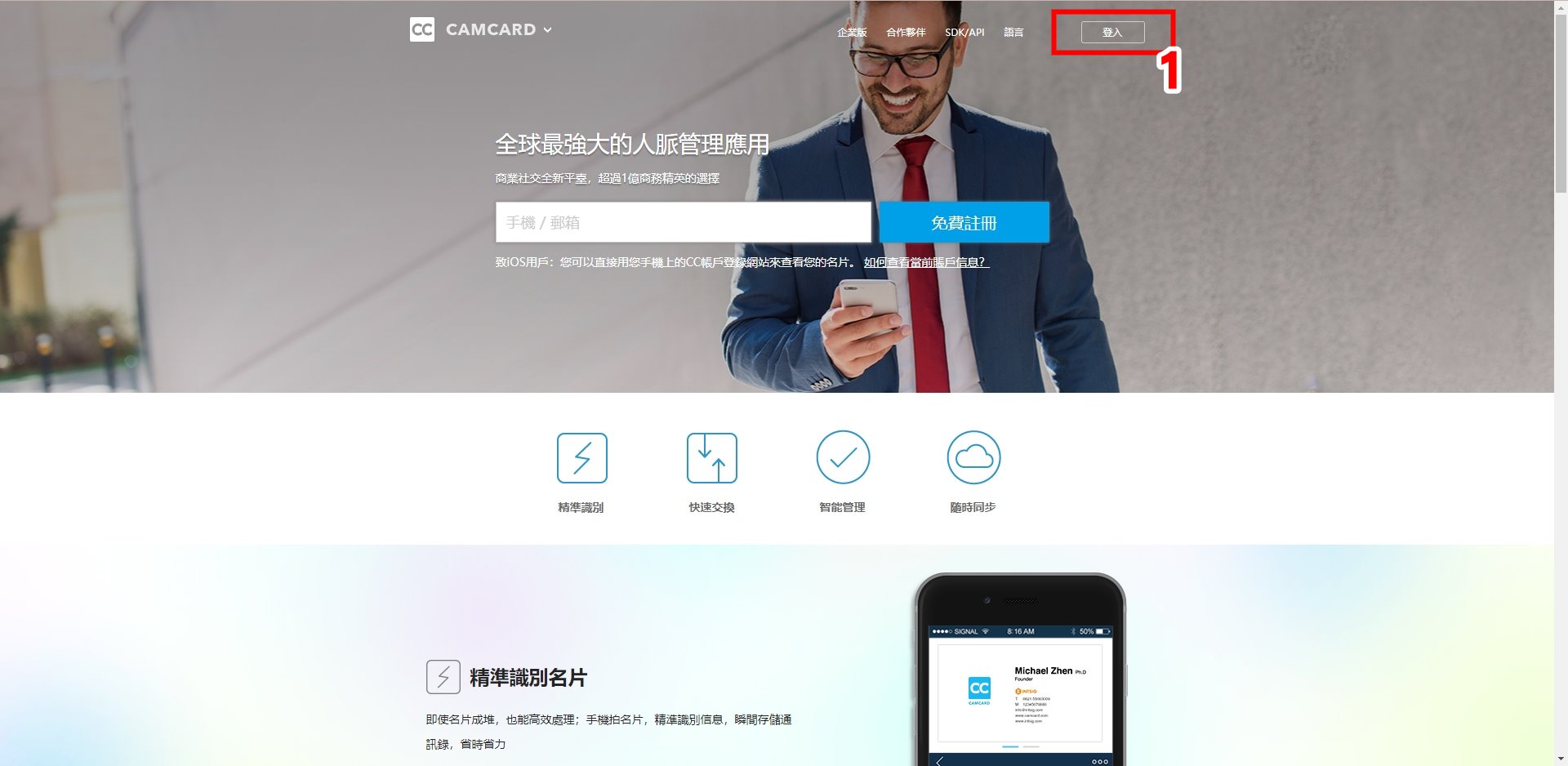
2.輸入帳號、密碼
3.點選[登入]
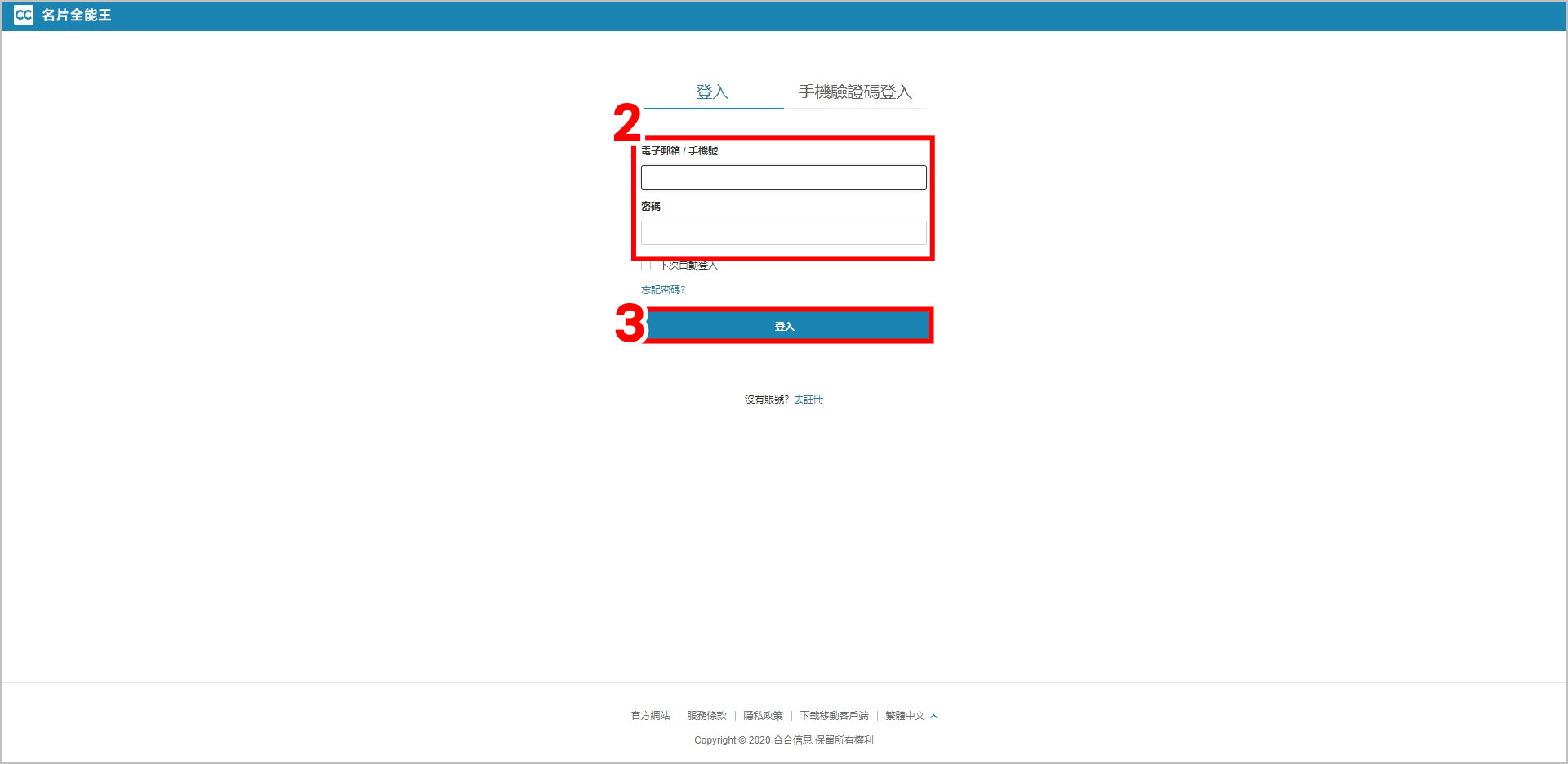
4.點選[工具箱]
5.點選[名片回收站]
6.點選[恢復],刪除的名片即會回復到名片夾內
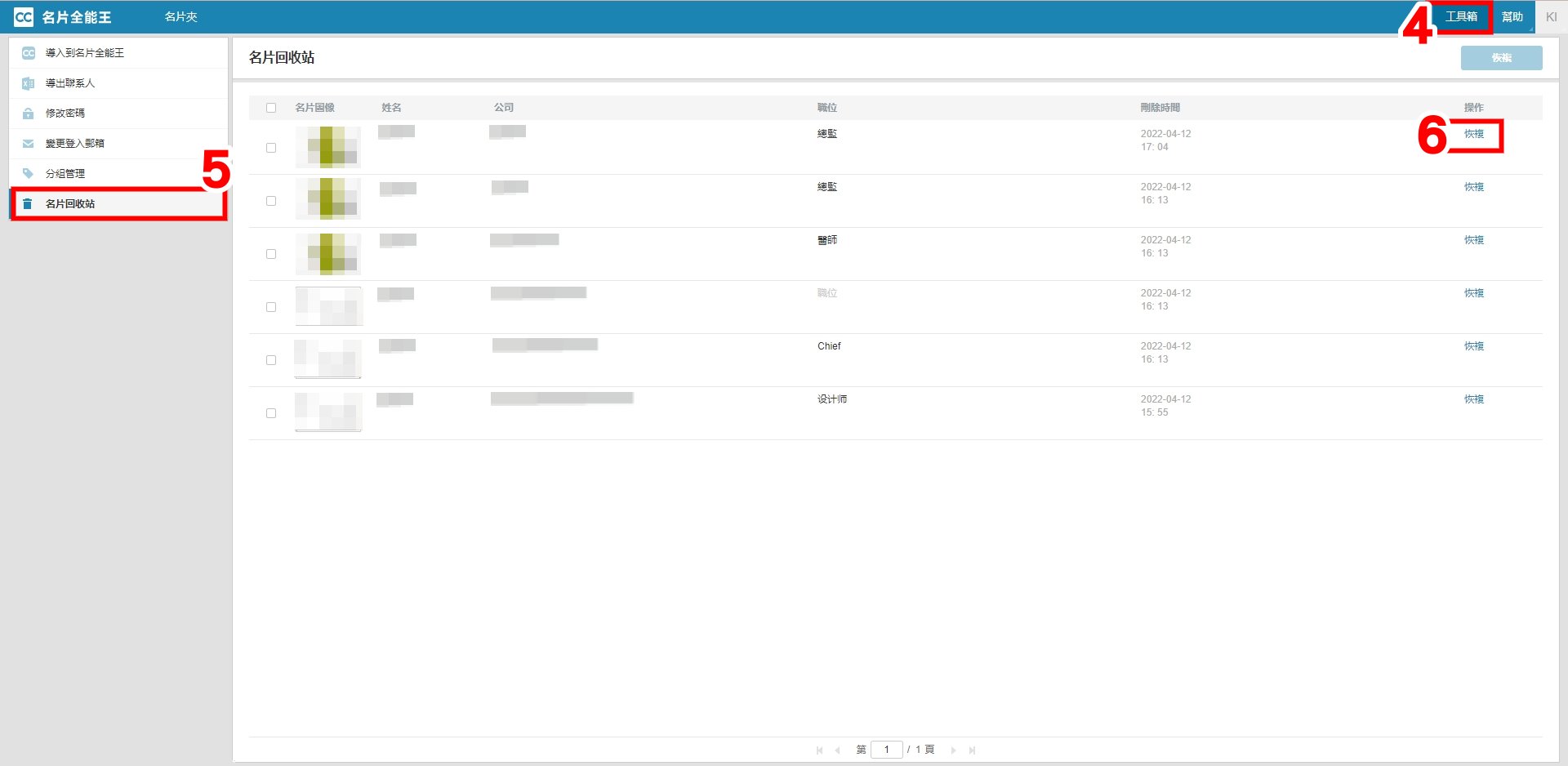
小編除了會用這個APP存合作夥伴的名片外,也會透過它掃描後會自動存入手機通訊錄的功能,存一些診所或是店面的預約電話,很快速、方便,而且還省下輸入一堆資訊的時間喔!不過這個功能只有掃單張名片的時候才會自動儲存,千萬不要一次掃完所有店家的名片,它是不會統一存入的喔!
蒙恬名片王Mobile Lite
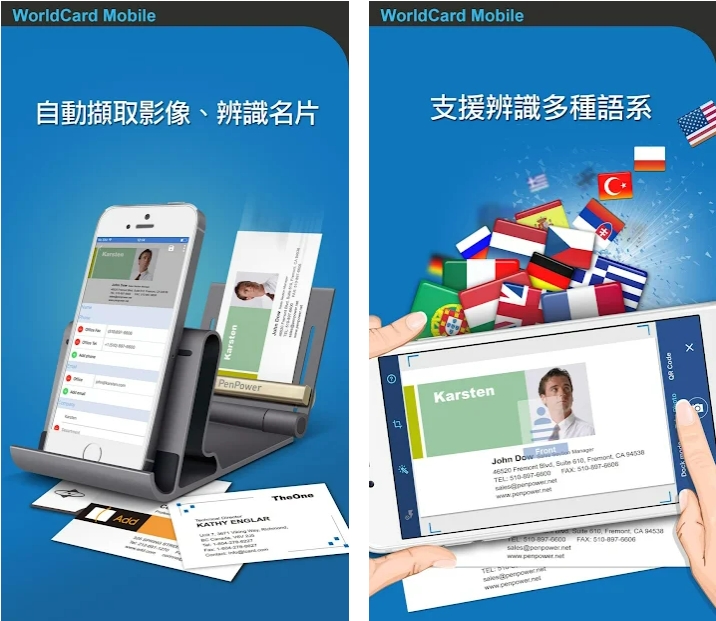 引用來源:Google Play商店
引用來源:Google Play商店 評比表格
| 雲端保存 | 掃描 | 免費掃描限制 | 多語言識別 |
| 手動備份 | ✔ | 無 | ✔ |
進階功能
- 同名聯絡人合併:會幫你整理出同名的聯絡人,可選擇合併或刪除,管理重複的名片。
- 聯絡人分類:能夠新增聯絡人分類和調整分組排序,管理名片分組。
- 社群搜尋:會跳轉到FB、Twitter、LinkedIn,搜尋名片聯絡人的社群帳號。
- 多樣化辨識:不僅可以辨識名片上的聯絡資訊,也可以辨識照片、電子郵件簽名資訊。
- 提醒:可以設定備份提醒、聯繫新聯絡人提醒、生日/紀念日提醒。
名片王 Mobile
- 正式版授權費用:890元
- 升級項目:匯出CRM或Excel
- 費用:年費新台幣1790元/1人 (★第二年起每個帳號美金60元/年)
- 升級項目:桌面版、網頁版、電腦保存、雲端保存、無限制使用裝置數量、多平台同步等
- 費用:年費新台幣3990元/1人 (★第二年起每個帳號美金60元/年)
- 升級項目:啓動碼版本功能、專業名片掃描機、名片機批次掃描等功能
「蒙恬名片王Mobile Lite」由台灣團隊開發,介面以注音分組,簡潔明瞭的列出所有聯絡人,並且可以辨識名片、照片、電子郵件簽名等多樣化的資訊,方便加入通訊錄管理。
使用感想
實測時很喜歡它合併同名聯絡人的功能,拯救了忘了自己已經輸入過又再掃描一次的金魚腦小編😅而且這個功能可以選擇要合併還是刪除,可以有效地避免不小心誤刪菜市場名的朋友們😂
▼【如何合併同名聯絡人】
1.點選右上角[三個點選單鍵]
2.選擇[同名的聯絡人]
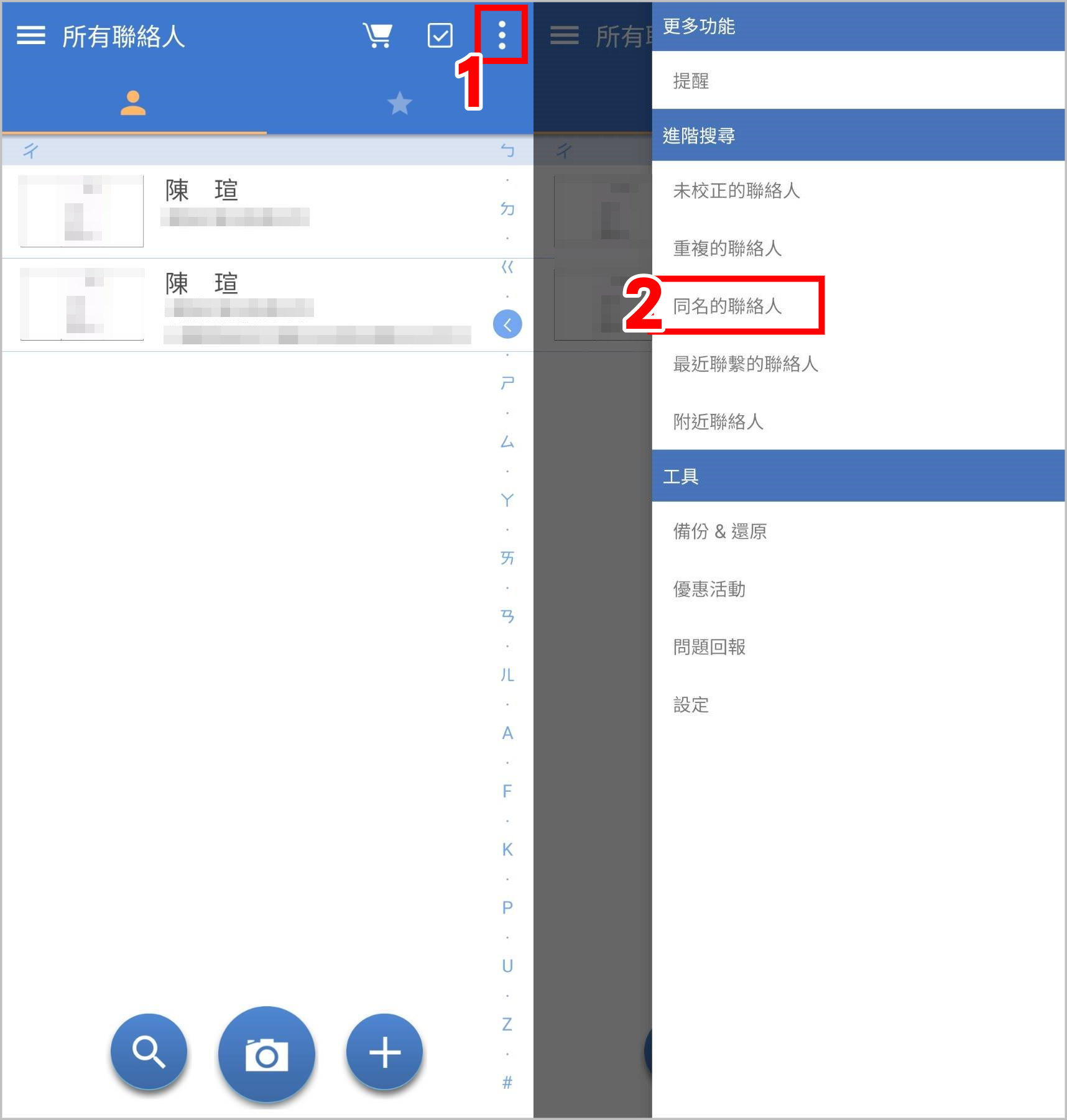
3.勾選想要合併的聯絡人名片
4.點選[✔]
5.選擇[合併]即完成合併
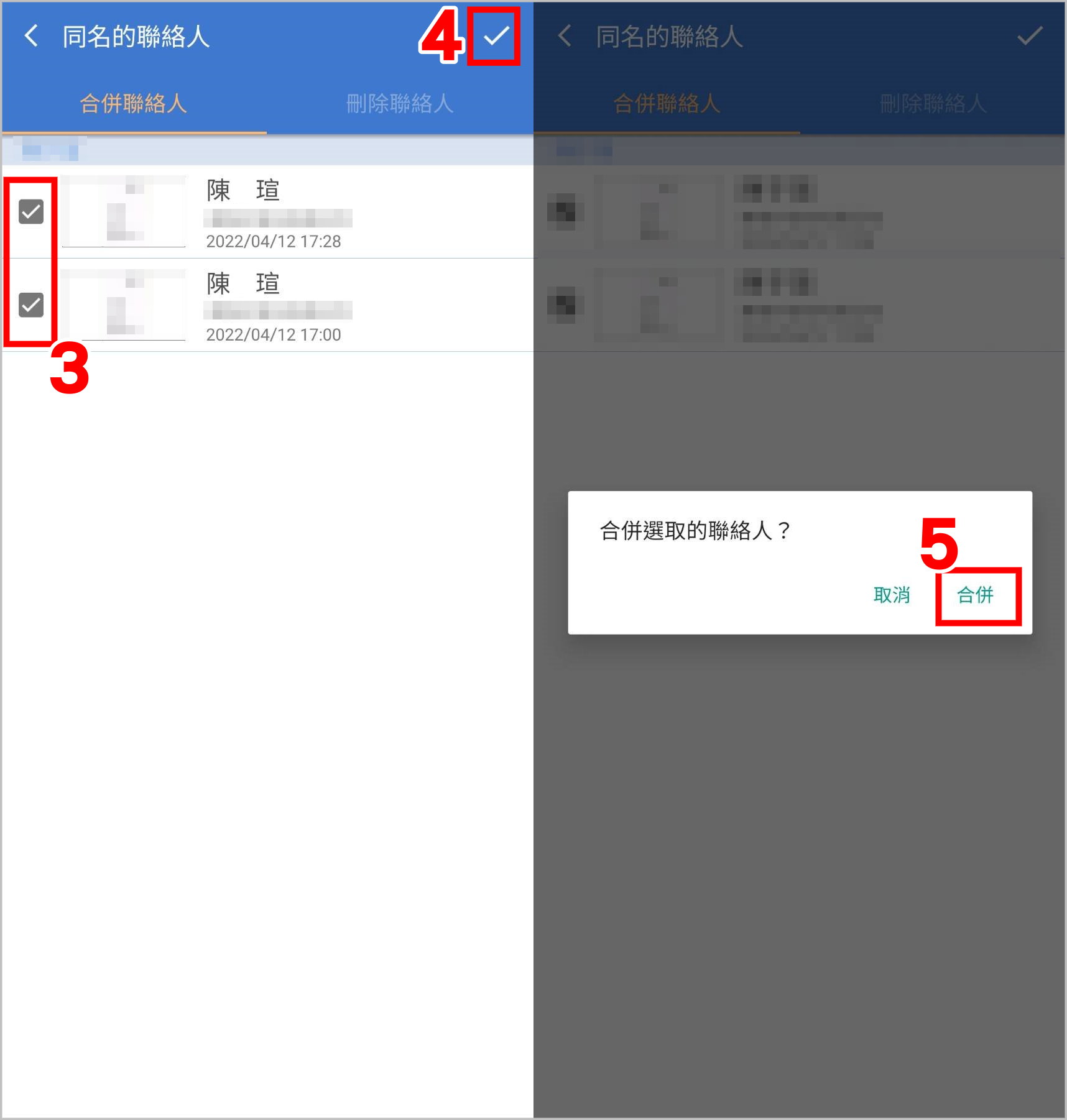
坦白說一開始小編看到它的評價其實有點害怕😣在實測也遇到了一個比較大的問題,就是它多張名片掃描的辨識準確度很低,有時跑出來的名字是錯的,有時更嚴重連名字都辨識不到,所以如果你是有大量的名片需要一次整理的話,小編就不太推薦使用這個APP😢
不過它還是有值得推薦的優點,那就是它支援非常多種輸入聯絡人的方式,包含:名片掃描、電子郵件簽名檔、照片掃描、手動輸入等等,而且小編實測過後,只要不掃描多個圖檔,它的準確率還是在90%以上的!若是有各種不同的聯絡資料格式,想要一起整合的話,小編就很推薦試試「蒙恬名片王Mobile Lite」喔!
▶ 名片王系列比較表:蒙恬名片王 名片管理 方案比較
名片掃描王&Foxcard名片全能王
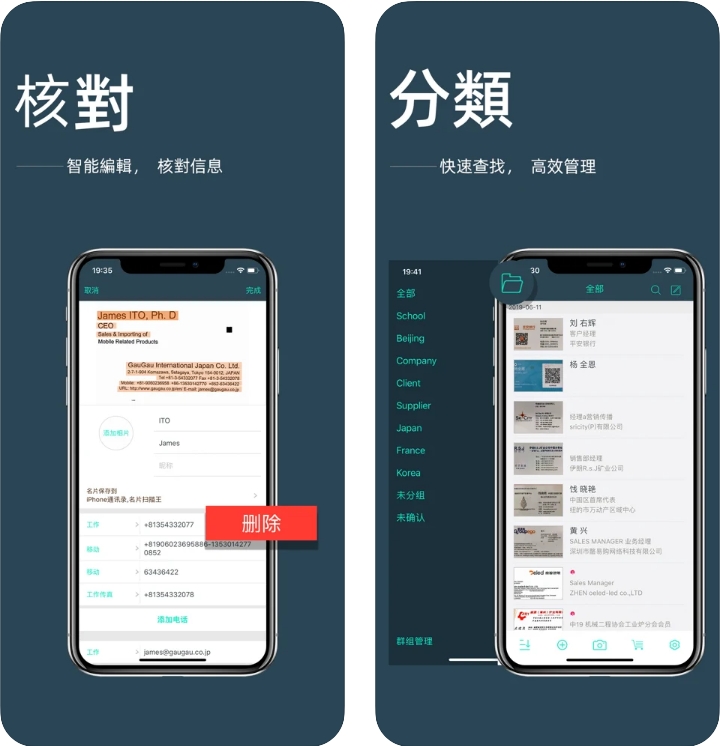 引用來源:Apple app store
引用來源:Apple app store 評比表格
| 雲端保存 | 掃描 | 免費掃描限制 | 多語言識別 |
| 付費 | ✔ | ✔ | ✔ |
進階功能
- 排序方式:可按照姓名、日期、公司名稱排序名片列表。
- 名片分組:能夠新增的名片分成不同類別的群組,並調整顯示的排序。
- 導出名片:已完成添加的名片可導入手機通訊錄、保存到相冊或存入Salesforce。
- 導入照片:可以將手機相簿中的照片導入進行識別,添加聯絡人
- 免費試用:7天試用期
- 升級費用:年費1020元、季費610元、月費240元
- 升級項目:無限次數名片識別、名片導出Excel、去除廣告、同步到iCloud等功能
「名片掃描王&Foxcard名片全能王」目前僅支援iOS系統,介面簡潔美觀,可以自行設定名片群組,方便進行分組管理。掃描名片的精準度有待加強,若是直式名片,或是名片字體較小,比較容易辨識錯誤。
使用感想
這一款APP在iOS用戶間評價非常高,小編個人很喜歡它的介面風格,非常簡潔明瞭!名片掃描的速度非常快速,不用按拍照鍵就會自動掃描👍不過名片的精準度如果可以再更加強就好了,小編實測掃描橫式名片都沒有太大的問題,但要是掃描直式名片很容易會辨識錯誤,如果剛好那張名片又有一些特殊花紋或是字體特別小,就有可能幾乎辨識不到😢
▼【名片自動掃描】
1.點選[拍攝]
2.只要出現偵測框就會開始自動掃描

3.確認名片資訊
4.點選[完成]
5.即可成功保存名片
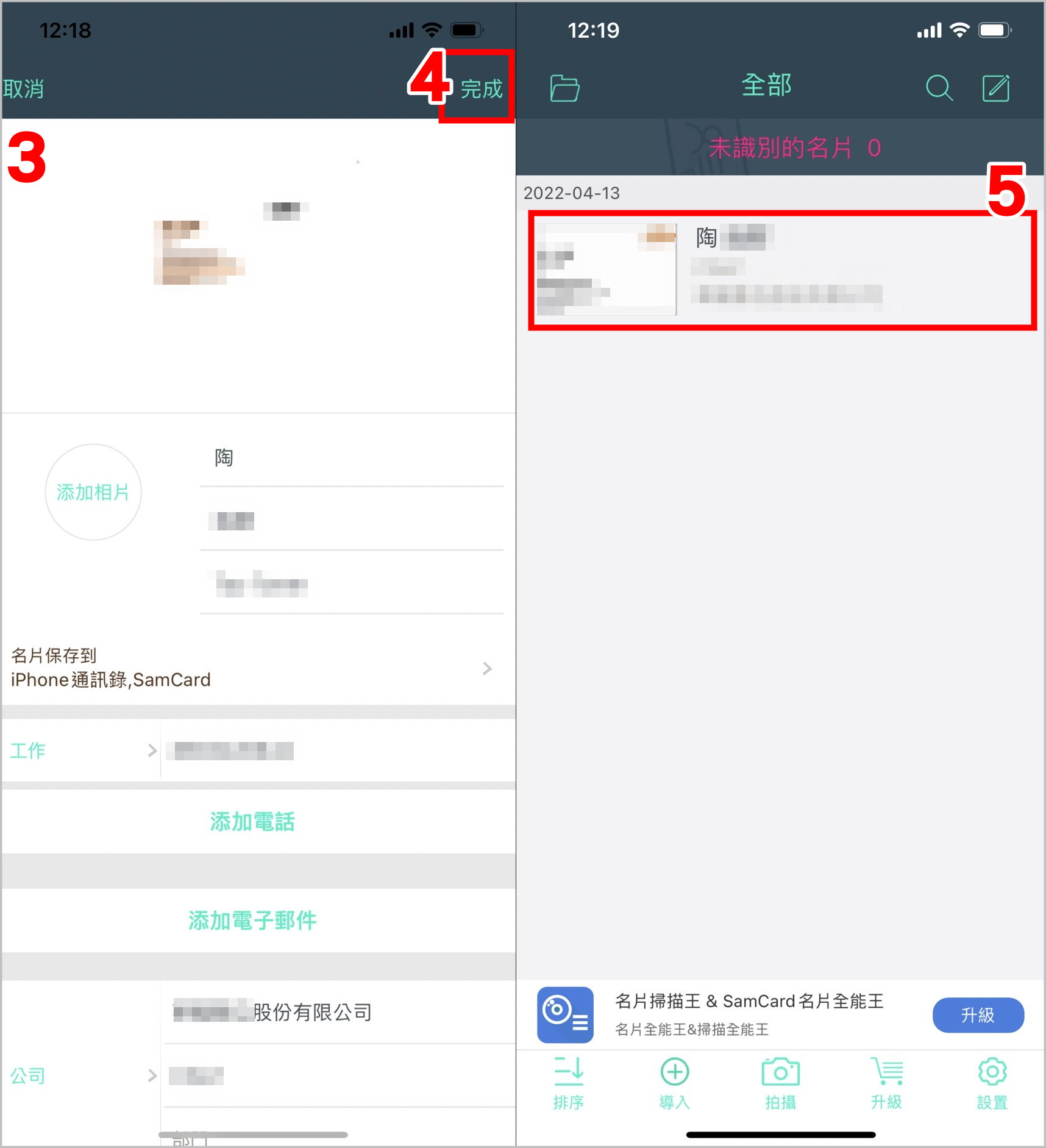
「名片掃描王&Foxcard名片全能王」還有一個有點可惜的地方,就是它會一直跳出要你升級的廣告,而且是突然就跳出全螢幕的訂閱廣告,非常容易不小心誤點到訂閱鍵,雖然有7天免費試用,不過它會自動續訂,所以真的不小心按到要記得取消啊😨但當然用的習慣的話,訂閱後廣告就不會一直跳出來煩你啦😅
名片掃描儀和讀卡器
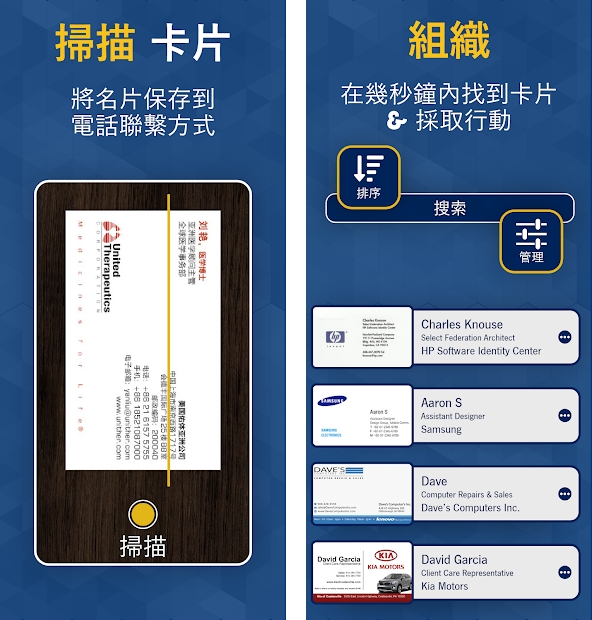 引用來源:Google Play商店
引用來源:Google Play商店 評比表格
| 雲端保存 | 掃描 | 免費掃描限制 | 多語言識別 |
| ✔ | ✔ | 50張 | ✔ |
進階功能
- 我的最愛(Favourites):重要或是常用的名片可以放入我的最愛,方便快速查找。
- 名片分組(Groups):有商務、家人、貴賓、同事等預設名片分組,也可自訂分組管理。
- 橫直向切換(Rotate):名片掃描框可以切換方向,方便掃描橫向和直向的名片。
- FB搜尋:完成掃描名片後,可以到聯絡人頁面快速搜尋其Facebook帳號。
- 導入照片:能將手機相簿中的照片導入進行識別,添加聯絡訊息。
- 免費試用:7天試用期
- 升級費用:終身2360元、年費1180元、月費150元、週費59元
- 升級項目:無限次數名片識別、自動同步通訊錄、去除廣告、匯出到Google等功能
「名片掃描儀和讀卡器」目前僅支援Android系統,並只有英文介面。它的掃描功能可以切換直式和橫式,不需再額外裁切名片,並且可以透過聯絡人資訊搜尋其社交帳號。
使用感想
它的名片掃描功還有一點小編個人覺得很方便的功能,就是可以切換橫向或直向,而且會自動幫你把直式名片縮放,符合列表的橫向預覽,讓整個名片夾看起來很整齊,如果你跟小編一樣不能接受亂七八糟的版面😂建議一開始掃描就選擇那張名片的樣式喔!
▼【如何更換名片掃描的方向】
1.進到掃描頁面,點選[Rotate]
2.即可改變掃描的方向
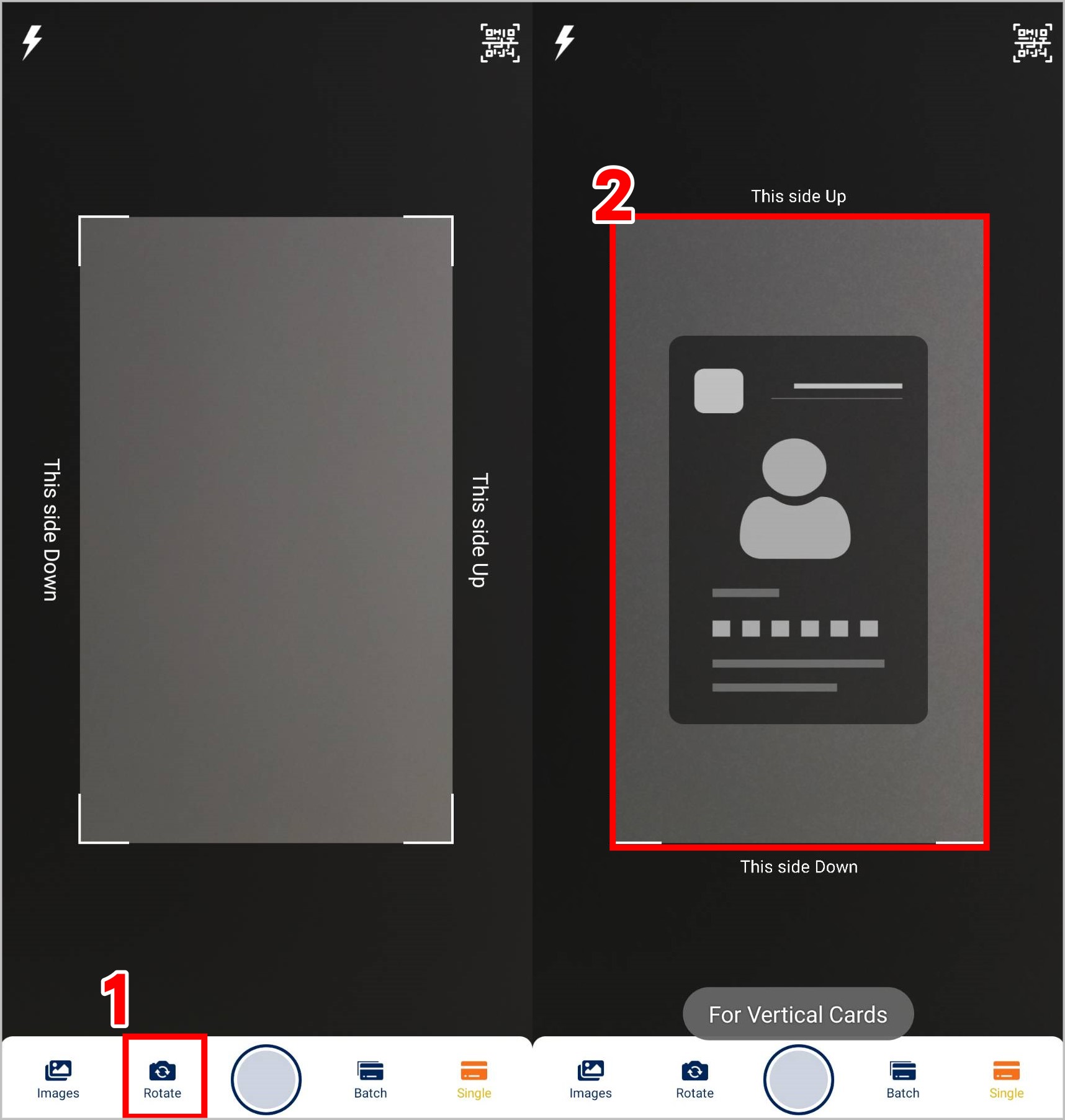
可能是因為App本身的語言限制,小編自己實測的時候發現名片辨識會優先填入英文資訊,若是名片上中文和英文名字,系統就會優先填入英文名,地址若是沒有英文地址,就有可能辨識不到😣不過它有一個不就的功能就是它會把可能的資訊提供給使用者選擇,小編實測多張卡片發現及時一開始填英文名字,可能資訊裡也有中文名字可以選擇,若是地址沒有出現也可以自己新增欄位,不過相對其他App實用度就比較低一點😢
▼【如何選擇填入的資訊】
1.掃描名片後,在編輯頁面,點選想更改資訊右側的[選單]
2.選擇想填入的正確資訊
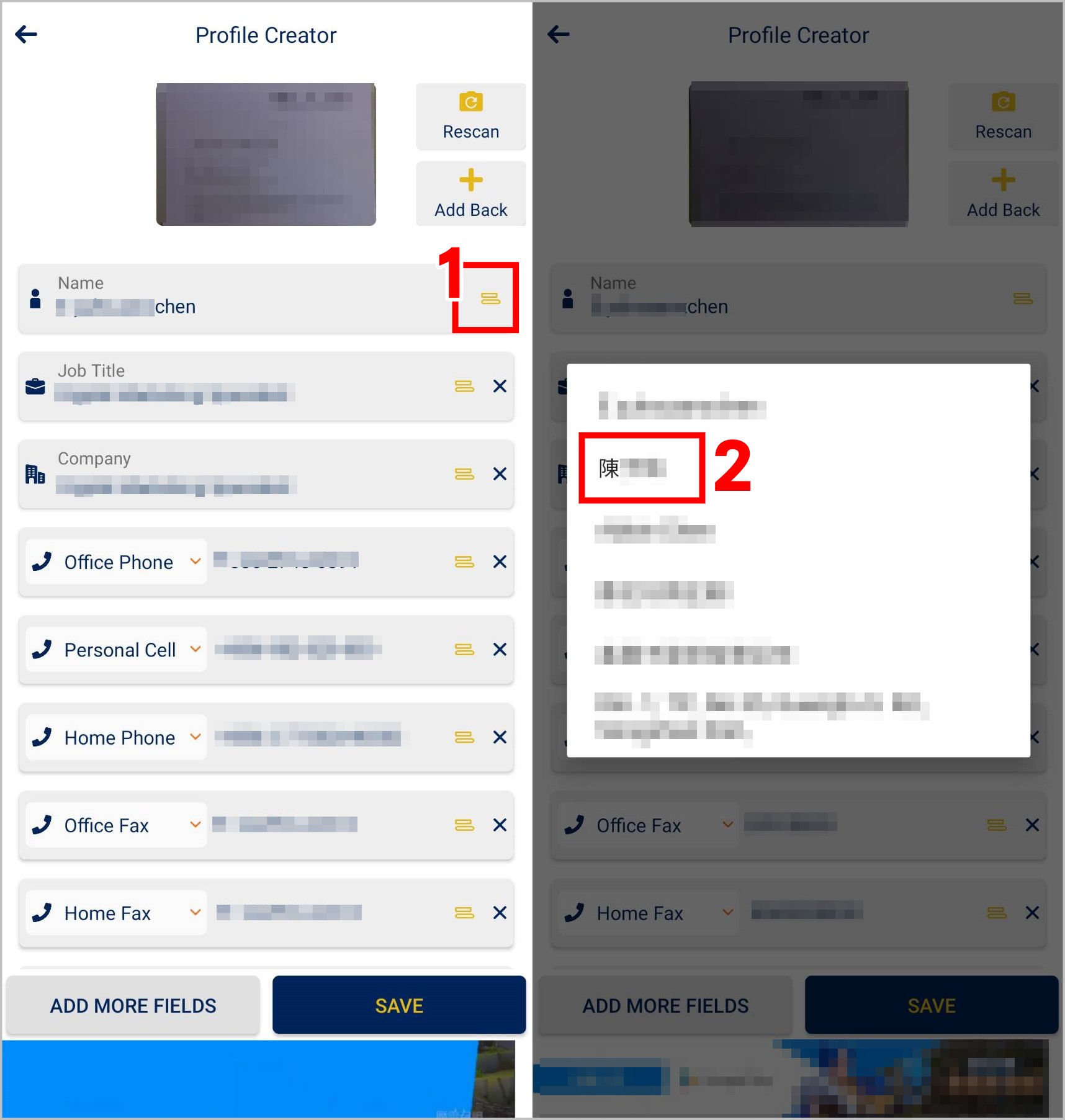
3.即可完成資訊替換
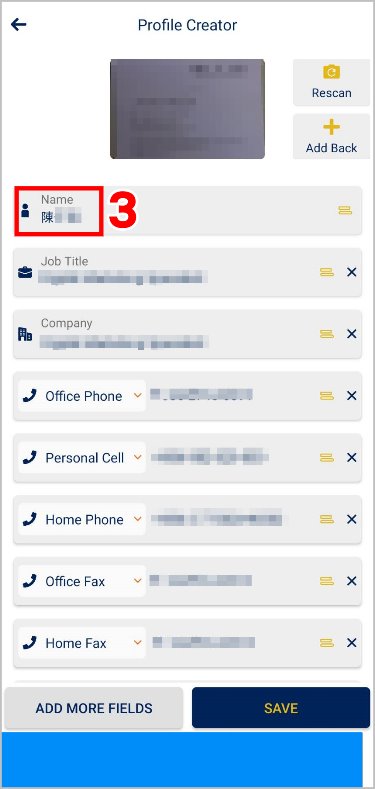
98ing名遍天下
 引用來源:98ing
引用來源:98ing 評比表格
| 雲端保存 | 掃描 | 免費掃描限制 | 多語言識別 |
| ✔ | ✔ | 無 | ✔ |
進階功能
- 建立活動:自行建立活動,並且用名片清單建立邀請名單,在活動時可以同步交換名片。
- 優惠票卷:有各種活動票卷、店家優惠卷可以領取使用。
- 展覽詳請:能看到最新線上展覽活動資訊,例如:新一代設計展線上參展作品介紹等。
- 製作名片:可以掃描原有名片或自行製作,總共可以製作5張個人名片。
- 轉換職場通知:更新個人職場名片後,系統將會通知之前交換過名片的聯絡人。
- 完全免費
「98ing名遍天下」不只是名片管理App,也可以舉辦活動,並且快速地讓活動參與者線上交換名片。另外也和許多廠商合作,推出商業課程的優惠,讓使用者也有機會增強工作技能。
使用感想
小編實測這五個App下來,我覺得「98ing名遍天下」掃描的精準度非常高,不僅中文名字毫無錯字,英文資訊(如:電子郵件)也沒有任何差錯,而且還有社群媒體的欄位可以填寫,方便記錄LINE、wechat、What's App的聯絡資訊,不過有點可惜就是有時名片的橫直向會影響掃描的結果,導致名字出不來😢
▼【如何掃描名片】
1.首頁點選[手動新增名片]
2.點選[請拍攝名片正面]
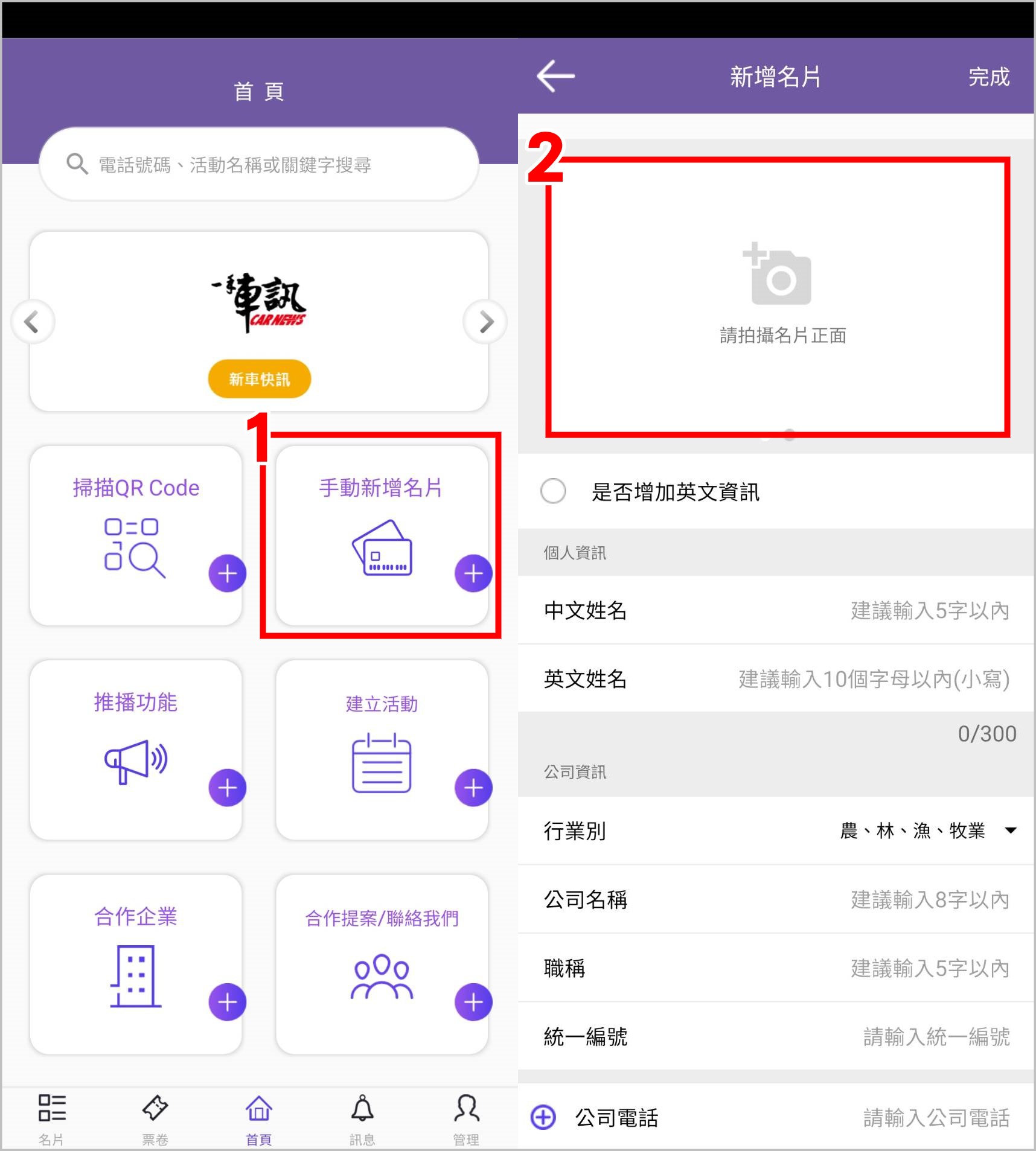
3.點選[照相]
4.將名片對準掃描框,點選[白色拍照鍵]
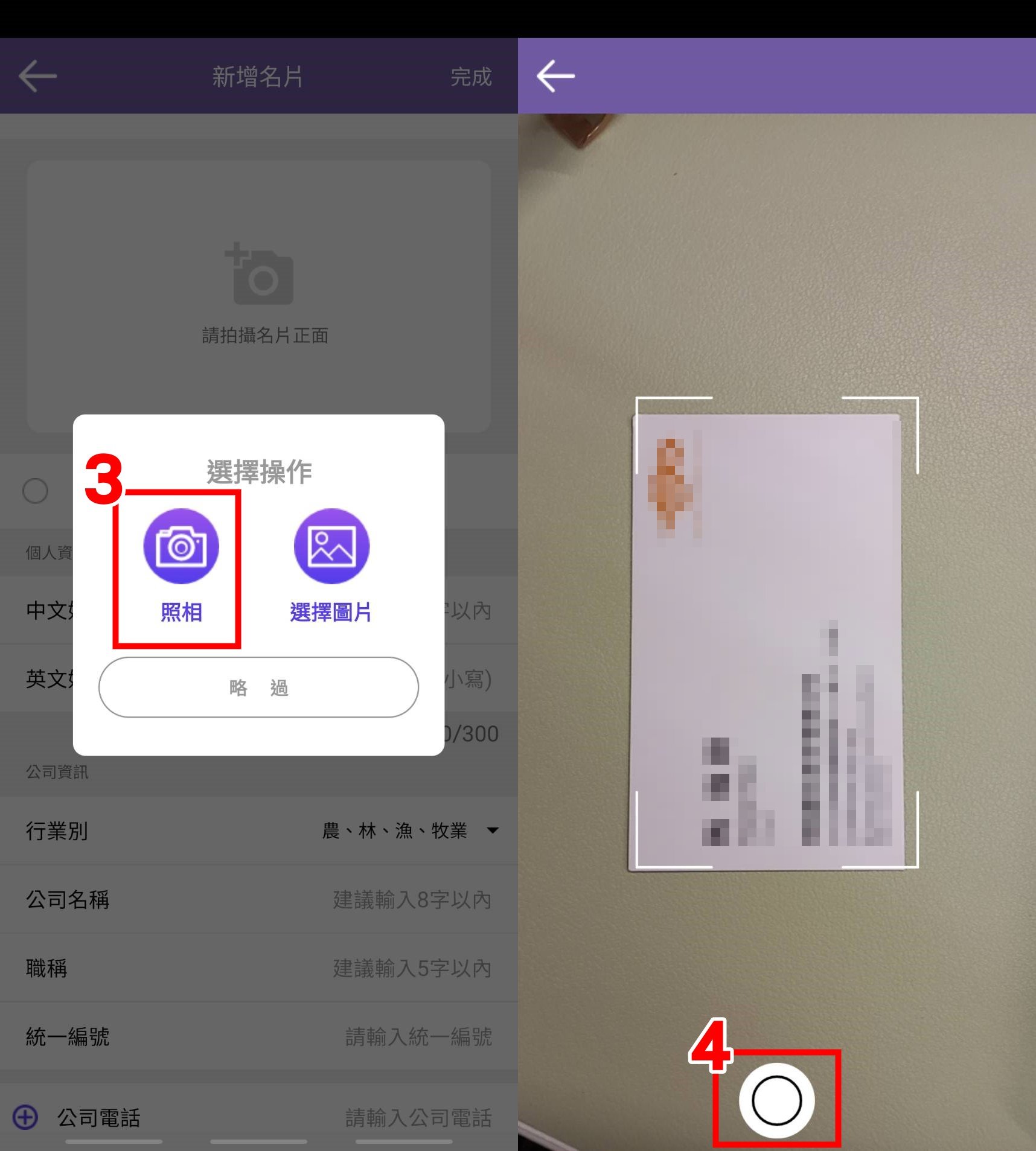
5.點選[確認]
6.確認名片資訊,點選[完成],即可成功新增名片
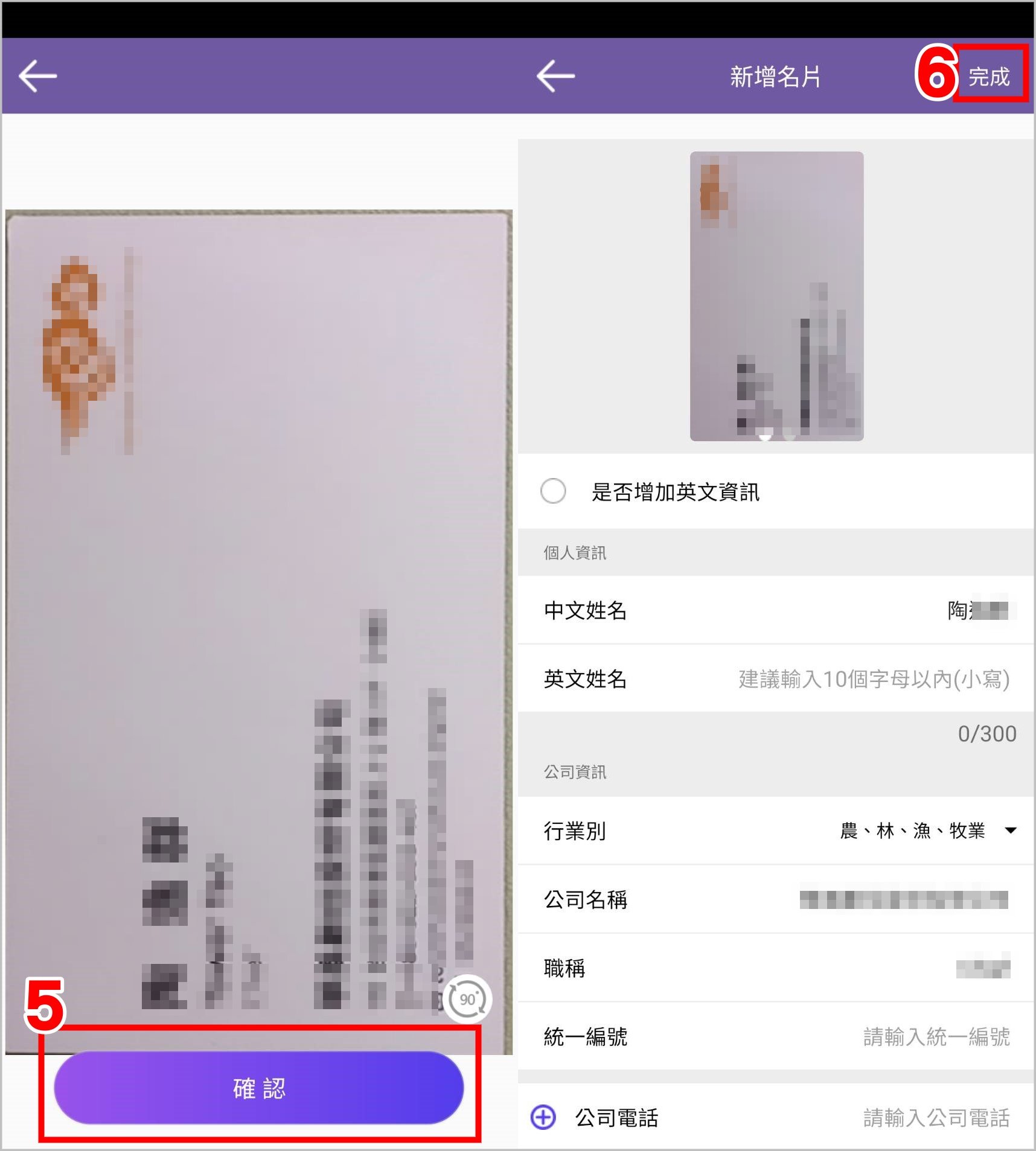
「98ing名遍天下」除了基本的名片管理,也有優惠券可以使用,並且不定時也會有線上展覽,是一個很方便的整合型App。不過功能多樣相對的就是操作介面比較複雜,就像小編一開始也是找了一下才發現可以掃描辨識名片😂
▼【如何使用優惠券】
1.點選[票卷]
2.點選[我要領取]
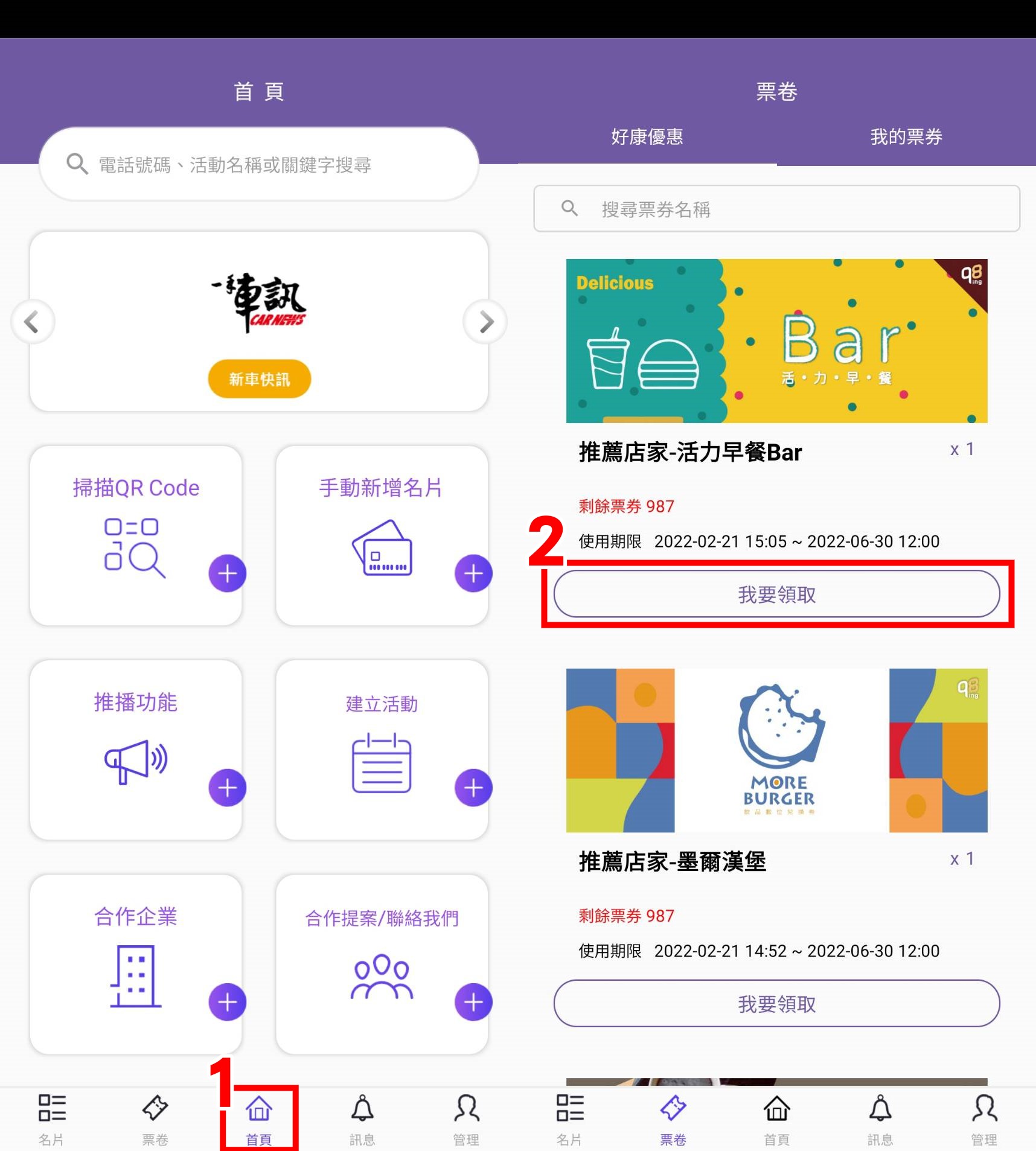
3.點選[我要領取]
4.跳出領取成功通知,點選[確定]
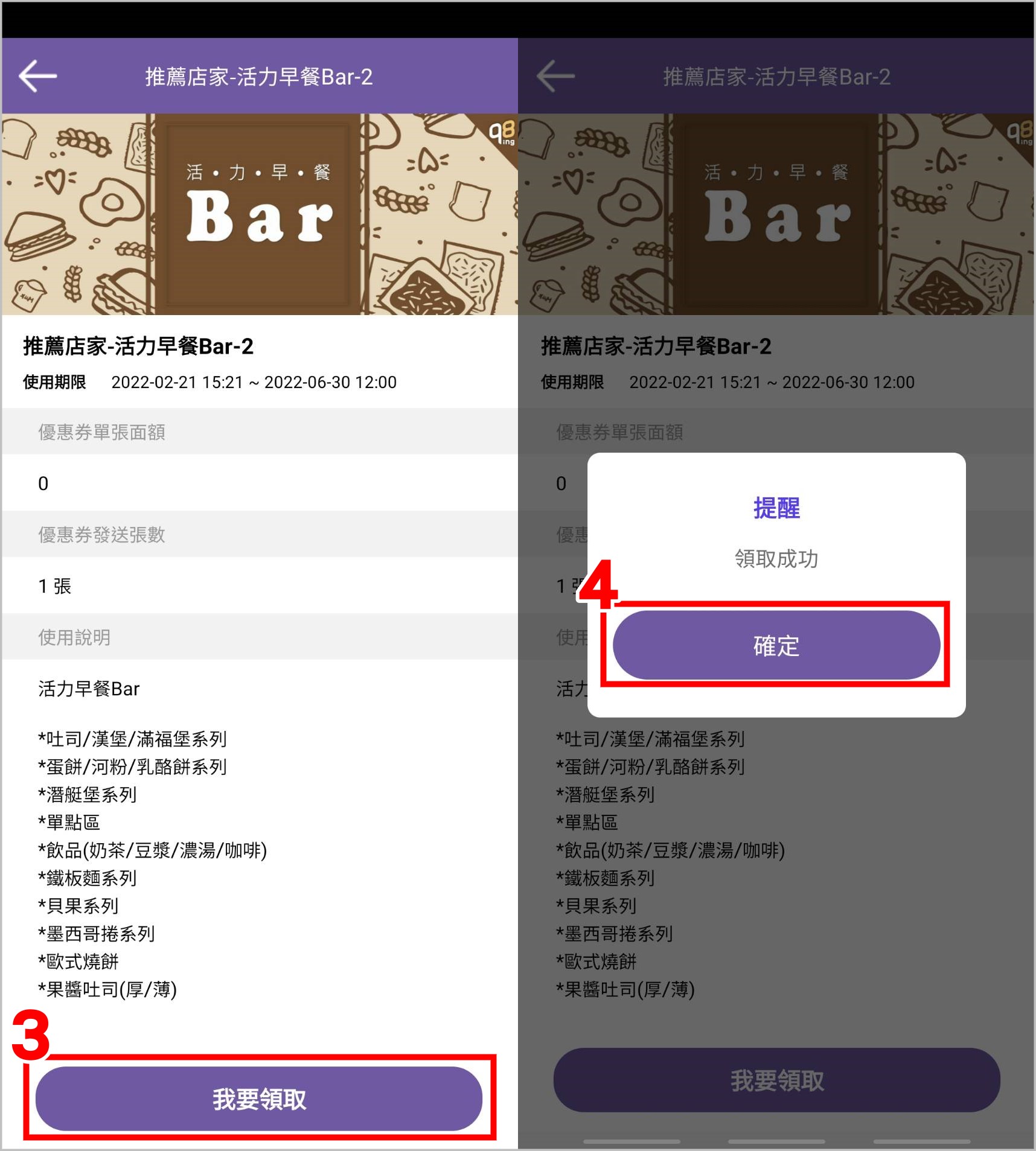
5.點選[我的票券]
6.點選[優惠券]
7.即可選擇要[兌換]還是[轉贈]
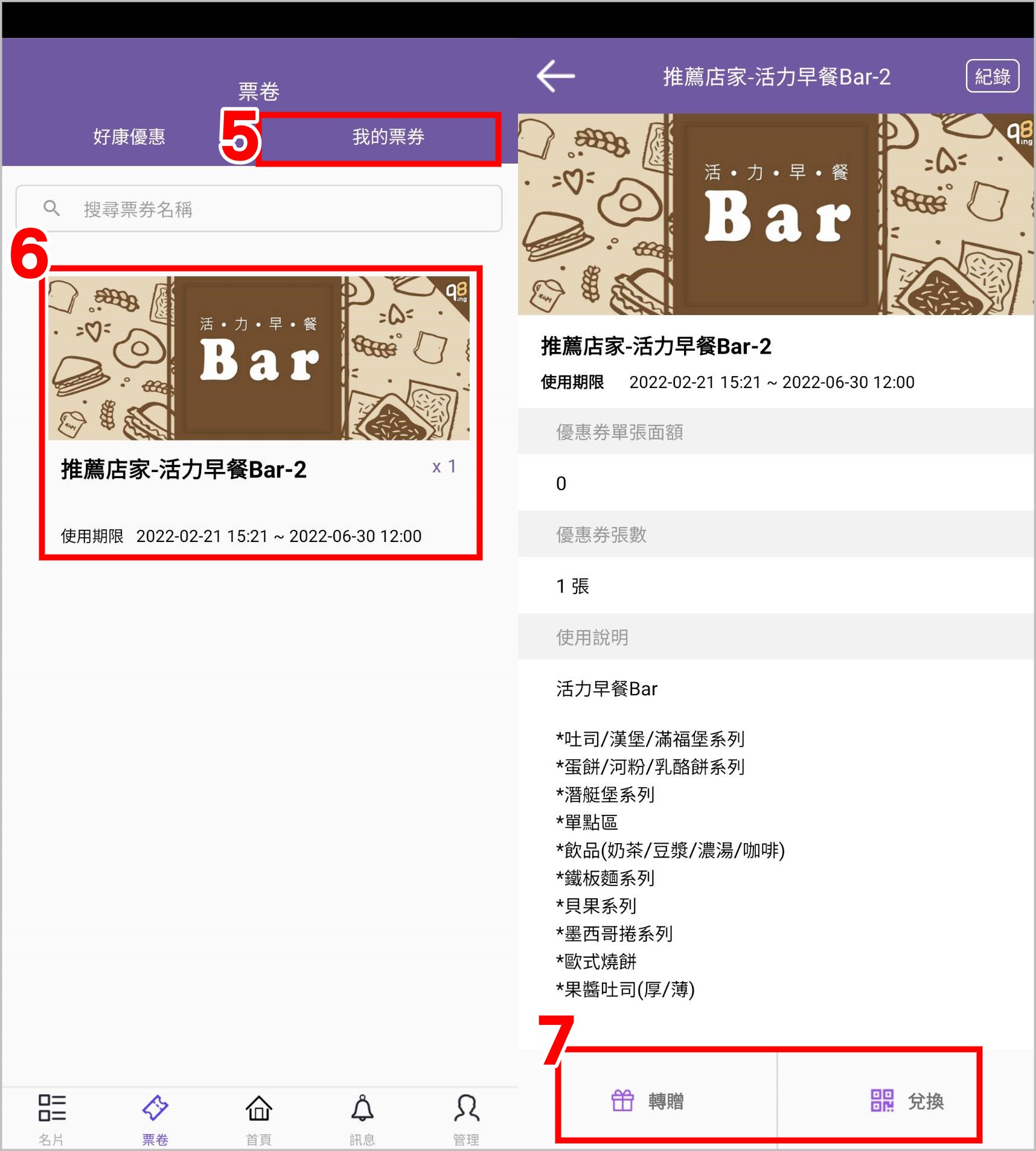
編の小評time
⭐名片辨識精準度高、功能實用APP:CamCard 名片全能王
⭐能同時領取優惠卷的名片管理APP:98ing名遍天下
⭐台灣開發能辨識多種資訊名片APP:蒙恬名片王Mobile Lite
實測心得:
上方三個推薦APP是小編評比後覺得實用度高並且在名片辨識的表現也比較出色的名片管理APP,而且雙系統都有支援!不過如果你是iOS用戶,也可以試試小編覺得介面做的很簡潔漂亮的「名片掃描王&Foxcard名片全能王」,當然我也沒遺忘Android用戶,「名片掃描儀和讀卡器」能切換直向和橫向掃描的通能只限定給Android喔!推薦給大家這5款名片管理APP,之後就不用再煩惱一堆名片要收去哪裡,或是要聯絡的時候找不到了!
⭐名片辨識精準度高、功能實用APP:CamCard 名片全能王
⭐能同時領取優惠卷的名片管理APP:98ing名遍天下
⭐台灣開發能辨識多種資訊名片APP:蒙恬名片王Mobile Lite
實測心得:
上方三個推薦APP是小編評比後覺得實用度高並且在名片辨識的表現也比較出色的名片管理APP,而且雙系統都有支援!不過如果你是iOS用戶,也可以試試小編覺得介面做的很簡潔漂亮的「名片掃描王&Foxcard名片全能王」,當然我也沒遺忘Android用戶,「名片掃描儀和讀卡器」能切換直向和橫向掃描的通能只限定給Android喔!推薦給大家這5款名片管理APP,之後就不用再煩惱一堆名片要收去哪裡,或是要聯絡的時候找不到了!






